פרסומת
PowerPoint של מיקרוסופט הוא פנטסטי ויש סיבות טובות לכך שזה כלי המצגת הסטנדרטי בתעשייה לבתי ספר ועסקים: זה סטנדרטי, זה קל, זה עובד ויש לו חבורה של תבניות חמימות שהופכות את המצגות לפשוטות יותר ליצור.
אך ישנן גם סיבות לכך שאינך זקוק לחלופה למיקרוסופט PowerPoint. לדוגמה, כנראה שלא כדאי לכם לקנות את Microsoft Office. זה יהיה חכם יותר לקבל מנוי Office 365, אבל זה עדיין יעלה לך.
למרבה המזל, יש אלטרנטיבות PowerPoint בחינם! אף אחד מהם לא כל כך טוב, אבל רבים מהם טובים מספיק עבור רוב המשתמשים - במיוחד אם אתה לא נמצא בסביבה עסקית. להלן החלופות החינמיות הטובות ביותר ל- Microsoft PowerPoint.
LibreOffice היא האלטרנטיבה החינמית הטובה ביותר ל- Microsoft Office. זה השתפר מאוד במהלך השנים, והפך אותו לשווה עם Microsoft Office במובנים רבים - והחלק הטוב ביותר הוא שהוא 100% בחינם, קוד פתוח ופלטפורמה חוצה, מה שהופך אותו לאחד מיטב כלי המצגת של לינוקס.
LibreOffice Impress הוא האנלוגי של LibreOffice ל- PowerPoint של מיקרוסופט. בעזרתו תוכלו ליצור כל מיני מצגות מולטימדיה מבוססות שקופיות שניתן לצפות בכמה דרכים: עריכה רגילה, מצב מתאר, שקופיות עם הערות ואפילו מצב חלוקה להדפסת מצגות ל עיתון.
Impress תומך בכל הפורמטים של PowerPoint - PPS, PPT, PPTX - והיא תומכת גם בקומץ פורמטים וסטנדרטים פתוחים אחרים.
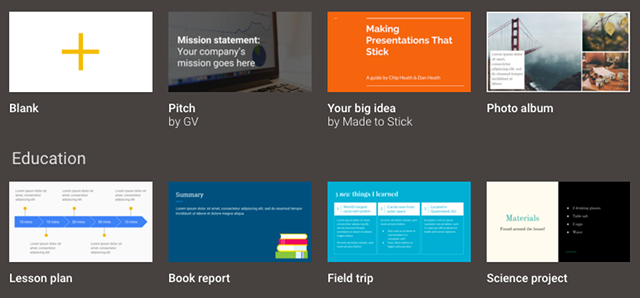
שקופיות גוגל היא אלטרנטיבה איתנה ל- Microsoft PowerPoint כבר כמה שנים. (לפני שנת 2012 זה נקרא Google Presentations.) כמו ב- Google Docs ו- Google Sheets, Google Slides היא אפליקציית אינטרנט מקוונת.
זה 100% בחינם, תומך בתבניות, מאפשר לך ליצור / לערוך / לנהל מכל מקום עם גישה לאינטרנט, מגיע עם אפליקציות לנייד (אנדרואיד, אייפון), תומך בשיתופי פעולה והערות בזמן אמת, וממיר ללא רבב קדימה ואחורה כאשר משתמשים בהם בשילוב עם Microsoft PowerPoint.
אנו ממליצים מאוד על שקופיות של גוגל אם אתה כבר נמצא במערכת האקולוגית בענן של גוגל. כלומר, אם אתה כבר משתמש ב- Google Drive, Docs ו- Sheets, תוכל להשתמש ב- Google Slides. עיין במדריכים שלנו בנושא יצירת מצגת ב- Google Slides כיצד ליצור מצגת ב- Google Slidesאתה עדיין לא מכיר את Google Slides? כך תוכלו ליצור מצגת בסיסית מתחילתה ועד סופה. קרא עוד ו באמצעות מעבר צבע מותאם אישית ב- Google Slides כיצד ליצור ולהשתמש בשיפועים מותאמים אישית בשקופיות של גוגלמעבר צבע מותאם אישית יכול לתת למצגת Google Slides שלך מראה ייחודי. כך תוכלו ליצור מעבר צבעוני בקלות. קרא עוד .
Zoho היא חבילת משרדים נוספת שתואמת את Microsoft Office ו- LibreOffice, אבל זה יותר אמצעי בין השניים. זה לא 100% בחינם וקוד פתוח כמו LibreOffice, אבל זה בא עם אפשרות בחינם. אם ברצונך לבטל את הנעילה של תכונות מתקדמות, תצטרך להירשם כמנוי ל- Office 365.
מופע Zoho זהו כלי המצגת של חבילת המשרדים הזו, והיא אפליקציית אינטרנט כך שהיא הכי דומה לה PowerPoint Online. היופי בכך שאתה יכול ליצור, לערוך ולנהל את המצגות שלך מכל מקום עם גישה לאינטרנט, ותוכל לשתף פעולה גם בזמן אמת.
לא רק Zoho Show יכול לייבא כמה פורמטים קבצים נפוצים - PPS, PPT, PPTX, PPSX, ODP ו- SXI - אתה יכול גם היה סמוך ובטוח שכל פיסת עיצוב של מצגת תישאר נאמנה לצפייה, לא משנה באיזה פורמט תבחרו להשתמש. אין פריסות מעוותות או תמונות ללא כוונון!
אתה יכול גם לפרסם מצגות באינטרנט.
אולי אפשרויות כמו Microsoft PowerPoint ו- Google Slides מורכבות מדי בשביל מה שאתה צריך. או אולי הם מסורתיים ומחניקים מדי. SlideDog הוא כלי המצגת לכל מי שרוצה אלטרנטיבה שהיא מודרנית וקלילה עדיין.
בעזרת SlideDog, אתה יכול לקחת כל מיני מדיות - תמונות, קטעי וידאו, קובצי PDF, אתרי אינטרנט ואפילו קבצי PowerPoint או Prezi - ולתפור אותם יחד בצורה חלקה. זה מושלם להצגות תמונה ותמונה פשוטות וישירות.
מה שמגניב עוד יותר הוא שתוכלו לשתף את מצגת ה- SlideDog בהצגת חיים וכל אחד יכול לצפות באינטרנט בזמן אמת. הם יכולים לשאול שאלות, להגיב על השקופיות ואפילו להצביע בסקרים. זו דרך מדהימה לקבל משוב מיידי על מה שאתה מציג.
הגרסה החינמית של SlideDog זמינה ללא הגבלת זמן. תכונות מתקדמות כמו רקעים מותאמים אישית, מצב מסך כפול, שיתוף חיים ואינטראקציה עם קהל עולות 49 דולר לאירוע מצגת או 99 דולר לשנה עבור מצגות בלתי מוגבלות.
ויסמי אינו כלי מצגת ייעודי, אך אתה יכול ליצור איתו מצגות. מטרת ויסמה היא להקל עליך בתרגום רעיונות לתוכן מרתק: מצגות, אינפוגרפיות, דוחות ועוד.
Visme מגיע עם עורך מקוון משלו ומאות תבניות שתתחיל לעבוד תוך דקות ספורות. אתה יכול לשנות הכל - גופנים, רקע, צבעים, תמונות - ותוכל לפרסם את התוצאות שלך באינטרנט, לא מקוון, או לשמור כקובץ PDF.
החיסרון הוא שלא ניתן לייבא מ- Microsoft PowerPoint או לייצא ל- Microsoft PowerPoint. ואף על פי שכל אחד יכול לפרסם באינטרנט, חשבונות בחינם יכולים להוריד פרויקטים רק כ- JPG. (PDF זמין בתוכנית $ 14 / mo ו- HTML5 זמין בתוכנית $ 25 / mo.)
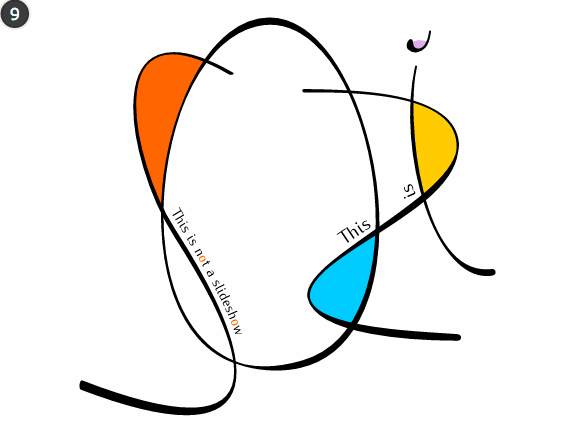
סוזי הוא כלי חינמי ייחודי שאינו משתמש באותו מושג שקופיות בו משתמשים בכלי מצגות אחרים. במקום זאת, נותנים לך בד גדול שתוכל לעצב איך שאתה רוצה - אם על ידי ציור או הטבעה של תוכן - ואז אתה מעביר לאזור.
זה ממש מגניב ברגע שאתה מנסה את זה. האם זו תוכנה ברמה מקצועית? לא עדיין לא. להגדרות עסקיות, תרצה להשתמש במשהו כמו Adobe After Effects במקום זאת. אבל עבור מצגות פשוטות ואישיות הדורשות דינמיקה מסוימת, סוזי די מדהים.
שלושת כלי האינטרנט האלה אינם עצמאיים ואינם קשורים זה לזה, אבל אני מקבץ אותם זה לזה כי כולם חולקים אחד מאפיין חשוב: הגרסאות החינמיות שלהם תומכות רק במצגות ציבוריות המפורסמות באופן מקוון וניתנות לחיפוש על ידי כל אחד.
אם תבחר סיפון הייקו, פרזי, או Slid.esכל שעליך לעשות הוא להשתמש בעורך המקוון המתאים לבניית המצגת שלך. במקרה של סיפון הייקו, חברי הקהל יכולים אפילו להציג את המצגת באמצעות אפליקציה לנייד.
ברור שאלו אינן הבחירות הטובות ביותר לצרכים עסקיים או לפרויקטים פרטיים, אך אם לא אכפת לכם אם לא זרים יכולים לגשת למצגת שלך - או אם אתה רוצה שזרים יראו אותה - אז השירותים החינמיים האלה יכולים להיות די שימושי.
אתה תמיד יכול לבטל את נעילת המצגות הפרטיות על ידי שדרוג לחשבון בתשלום, החל מ- $ 10 / mo עבור סיפון הייקו, $ 7 / mo עבור Prezi ו- $ 5 / mo עבור Slid.es.
איזו אלטרנטיבה של Microsoft PowerPoint היא הטובה ביותר?
אין פיתרון מתאים לכל גודל כשמדובר בחלופות של Microsoft PowerPoint. LibreOffice הוא השיבוט האמיתי הקרוב ביותר שתמצא, אבל שקופיות גוגל ו מופע Zoho שניהם נהדרים אם אתה מעדיף כלי מבוסס אינטרנט על פני כלי שולחן עבודה.
רוצה אפשרות אחת נוספת? זה יותר כלי עיצובי, אבל אולי תמצא יצרנית המצגות של Canva להיות הכלי החינמי הטוב ביותר ליצירת מצגות. למידע נוסף על איך לעשות זאת במדריך שלנו ל יצירת מצגות מקצועיות עם Canva כיצד ליצור את המצגת המקצועית המושלמת בקנווהייתכן שלא תזדקק ל- Microsoft PowerPoint! Canva יכולה לעזור לכם להגיש מצגות מקצועיות במחצית הזמן. קרא עוד .
קרדיט תמונה: wavebreakmedia /Shutterstock
ג'ואל לי הוא בעל תואר B.S. במדעי המחשב ומעל שש שנות ניסיון בכתיבה מקצועית. הוא העורך הראשי של MakeUseOf.